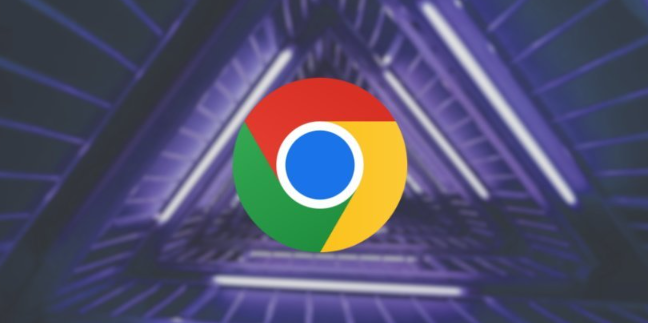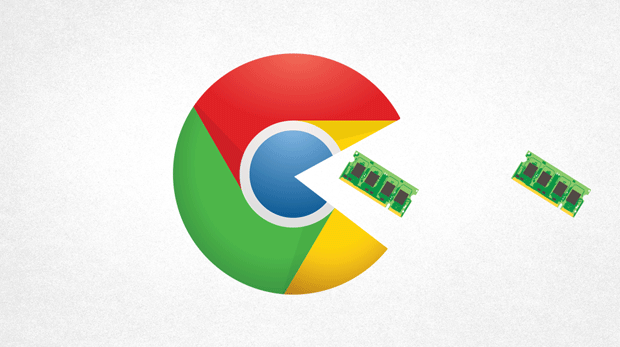详情介绍

要实现跨设备同步浏览器历史记录,首先需要确保在不同设备上安装的是同一版本的 Google Chrome 浏览器。这是基础条件,不同版本之间可能存在兼容性问题,影响同步效果。
安装完成后,在各个设备上打开 Google Chrome 浏览器,登录相同的 Google 账号。这一步至关重要,因为 Chrome 是依靠 Google 账号来识别用户身份并进行数据同步的。如果没有登录账号,或者在不同设备上登录的账号不一致,那么就无法实现跨设备同步历史记录的功能。
登录账号后,在任意一台设备上打开 Chrome 浏览器的设置菜单。可以通过点击浏览器右上角的三个点图标来访问设置选项。在设置菜单中,找到“同步和 Google 服务”这一项并点击进入。
进入“同步和 Google 服务”页面后,会看到关于同步的各种选项。在这里,需要开启“同步”功能开关,确保浏览器历史记录处于被勾选状态。如果之前没有开启过同步功能,系统可能会提示进行一些初始设置,按照提示操作即可。
完成上述设置后,Chrome 浏览器会自动开始将当前设备上的浏览器历史记录同步到云端服务器。在其他已登录相同 Google 账号的设备上,只要也开启了同步功能且勾选了浏览器历史记录,这些设备就会自动从云端下载同步的历史记录数据。
需要注意的是,同步过程可能需要一些时间,具体取决于网络速度和历史记录的数据量大小。在同步过程中,尽量保持设备的网络连接稳定,以免出现同步中断的情况。
此外,为了确保数据的安全性和隐私性,建议定期检查 Google 账号的安全设置,设置强密码并开启双重认证等安全措施。同时,也可以在不需要同步时,暂时关闭同步功能,以保护个人隐私信息。
通过以上简单的步骤设置,就可以轻松实现 Google Chrome 浏览器在不同设备之间的历史记录同步,方便用户在不同设备上继续浏览之前查看过的网页,提高工作效率和浏览体验。